翻訳は機械翻訳により提供されています。提供された翻訳内容と英語版の間で齟齬、不一致または矛盾がある場合、英語版が優先します。
QuickSight アセット管理
このセクションを使用すると、Amazon QuickSight アカウントのすべてのアセットを 1 つの統一ビューで管理できます。
アセットマネージャーを利用する一般的な理由は次のとおりです。
-
アセットの転送 — 元の所有者がいなくなった場合などに、あるユーザーまたはグループから別のユーザーまたはグループにアセットを迅速に転送できます。
-
新入社員のオンボーディング – 新入社員にチームメイトが使用しているのと同じアセットにアクセスできるようにすることで、新入社員のオンボーディングをスピードアップします。
-
作成者のサポート — サポートエンジニアに作成者のダッシュボードへの一時的なアクセス権を与えることで、テナンシーの作成者をより適切にサポートできます。
-
[Revoke access] (アクセス権の取り消し) — 導入後、カスタマーサポート後、または予期しない事態が発生した場合などに、権限を迅速に監査して取り消すことができます。
QuickSight アセットを管理するには
-
プロファイルアイコンを選択して、[Manage QuickSight] (QuickSight の管理) を選択します。
-
[Manage assets] (アセット管理) をクリックしてアセットマネージャーを開きます。
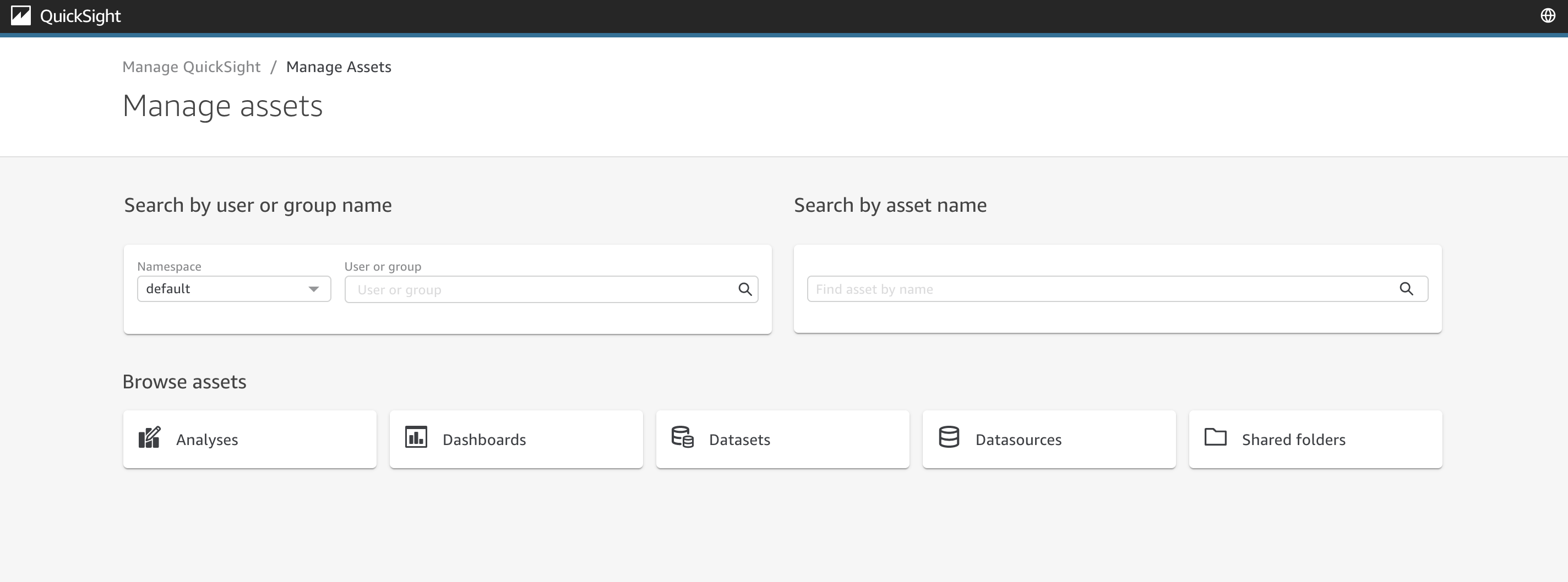
-
アセットは名前で検索することも、リストで参照することもできます。次のいずれかの方法を選択してください。
名前で検索するには、名前を参考にして適切な検索バーを選択します。検索語を入力して ENTER を押します。[Search by User or Group name] (ユーザーまたはグループ名検索) バーを使用してユーザーまたはグループがアクセスできるアセットを検索します。[Search by asset name] (アセット名で検索) バーを使用して他のアセットを検索します。
アセットをタイプ別に参照するには、名前でボタンを選択してアセットのタイプを表示します。たとえば、[Analyses] (分析) ボタンを選択して分析を参照し、[Data sources] (データソース) ボタンを選択してデータソースを参照します。
-
検索結果のリストを表示しているときに、表示されているアセットを操作できます。ここにいくつか例を挙げます。
-
各行の先頭にあるボックスを切り替えてアセットを選択します。または、リスト左上のボックスをクリックして、すべてを選択します。
-
[Asset type] (アセットタイプ) リストから別のアセットタイプを選択して、参照しているタイプを変更します。
-
右側の縦並ぶドットメニューを使用して、その行のアセットに対してアクションを実行します。
-
[Share] (共有) ボタンを使用して、選択したすべてのアセットを共有します。ポップアップウィンドウに、指定したユーザーまたはグループに適用される共有オプションが表示されます。
-
[Transfer] (転送) ボタンを使用して、選択したすべてのアセットをあるユーザーまたはグループから別のユーザーまたはグループに転送します。ポップアップウィンドウに、指定したユーザーまたはグループに適用される転送オプションが表示されます。
-
QuickSight アセットを 100 人以上のユーザーと共有する必要がある場合は、QuickSight グループの使用を検討してください。QuickSight グループの詳細については、「Amazon QuickSight でのグループの作成と管理」を参照してください。